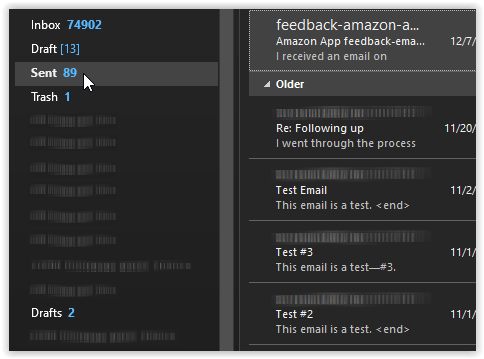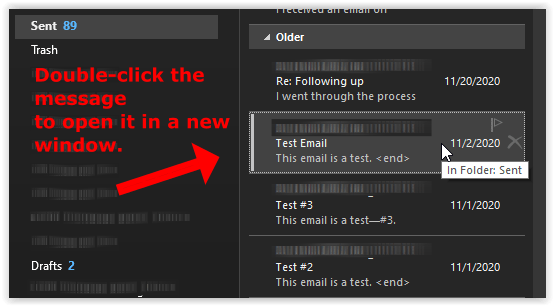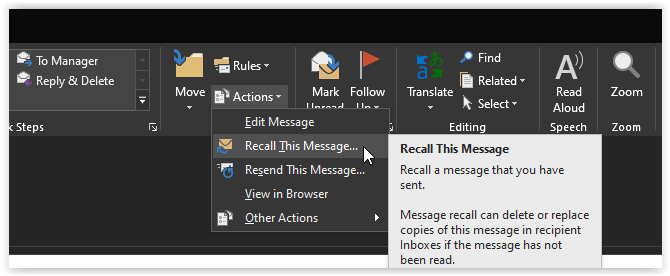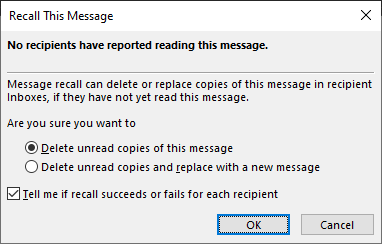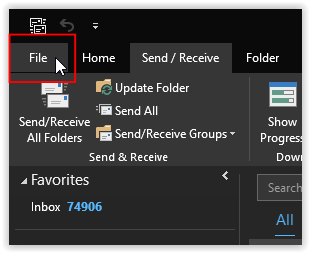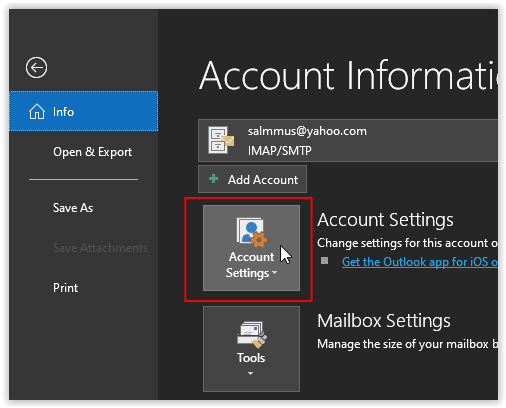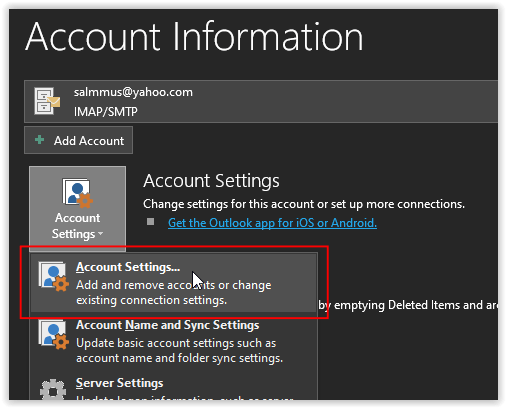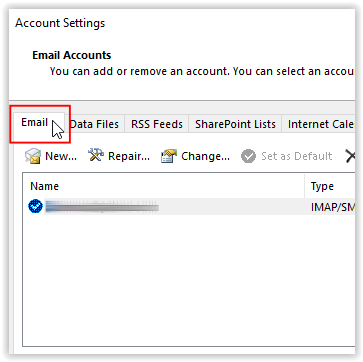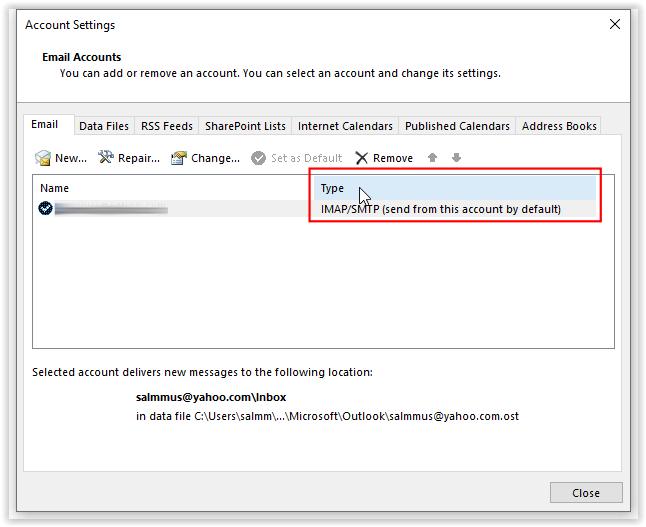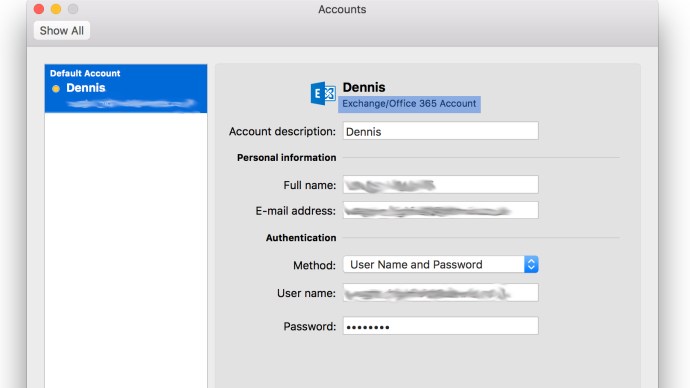- Outlook'ta nasıl ustalaşılır
- Outlook E-postalarını Sabit Diskinize Nasıl Kaydedebilirsiniz?
- Outlook'ta e-postalar nasıl şifrelenir
- Bir Google Takvimi Microsoft Outlook ile nasıl senkronize edilir
- Microsoft Outlook'ta Bir E-posta Nasıl Geri Çağırılır
- Outlook'ta Varsayılan Yazı Tipi Nasıl Değiştirilir
Hepimiz en az bir kez orada bulunduk. Outlook'u, sahip olmamanız gereken bir e-posta göndermek için kullandınız ve onu geri almanız gerekiyor. TV dizileri ve Hollywood, bunun e-postayı silmek için bir kullanıcının bilgisayarına veya web postasına girmeniz gerektiği anlamına geldiğine inanmanızı isterken, Microsoft'un Outlook'u masanızın ve bilgisayarınızın güvenliğinden her şeyi geri almanızı sağlar.
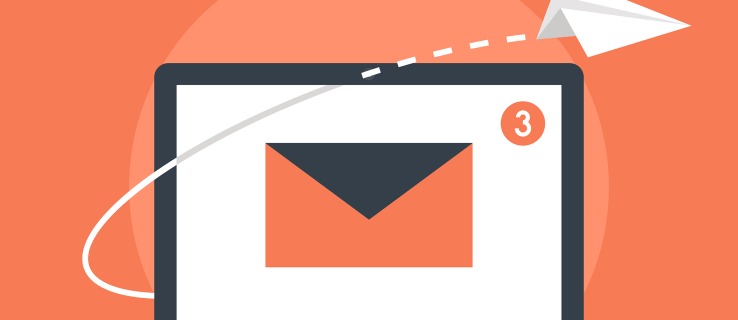
Aşırı karmaşık gelebilir, ancak endişelenmeyin; Hangi sürümü çalıştırıyor olursanız olun, Outlook'ta bir mesajı geri çağırmak inanılmaz derecede basittir.
Outlook Mesajlarını Geri Çağırma
- Outlook'ta, en soldaki e-posta klasörleri bölmesine gidin ve "Gönderilmiş" dosya.
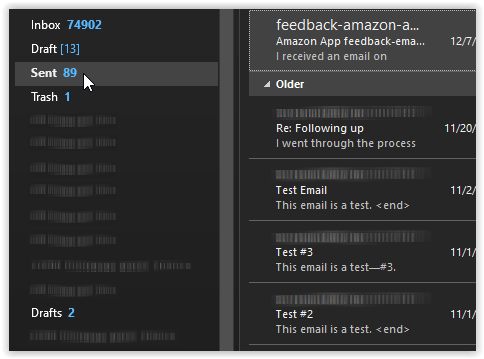
- Bitişik bölmeden (mesajlar bölmesi) geri çağırmak istediğiniz iletiye çift tıklayın. Bu eylem, mesajı en üstte farklı seçenekler sunan ayrı bir pencerede açar.
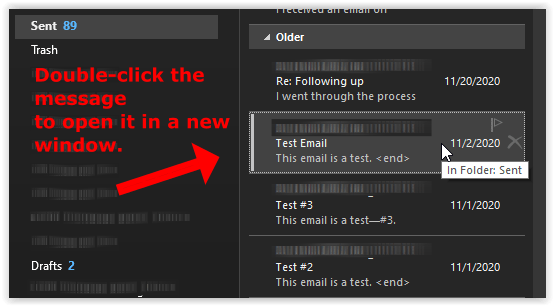
- İçinde "İleti" üstte bulunan sekme, tıklayın "Hareketler" şerit veya menü seçeneği (hangi Outlook sürümünü çalıştırdığınıza bağlı olarak). “Bu Mesajı Hatırla” E-postayı alıcı posta kutularından silmek için
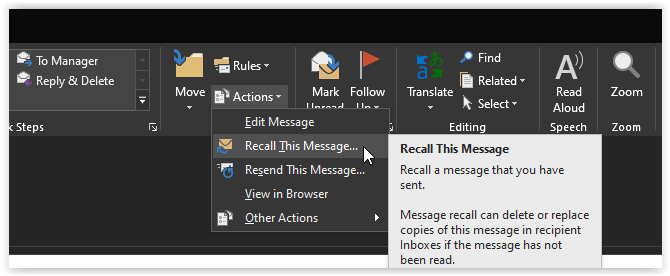
- Okunmamış kopyaları silmeyi veya yeni bir mesajla silmeyi seçin, ardından "TAMAM." Silme işlemiyle ilgili bir durum mesajı almak istiyorsanız, yanındaki kutuyu işaretleyin. “Hatırlatmanın başarılı mı yoksa başarısız mı olduğunu söyle…”
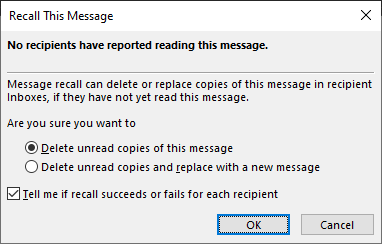
- kontrol ettiyseniz “Okunmamış kopyaları silin ve yeni bir mesajla değiştirin” seçeneği, yeni bir mesaj oluşturmak için bir pencere açılır.
Outlook'ta Mesaj Geri Çağırma Seçeneği Listelenmemiş
Outlook mesajlarının geri çağrılması şu durumlarda çalışmaz:
- Kuruluşunuzun dışına bir mesaj gönderiyorsunuz.
- Outlook'ta e-postalarınızı işlemek için bir Microsoft Exchange Sunucusu kullanmıyorsunuz.
- Azure Information Protection kullanıyorsunuz.
- Web üzerinde Outlook'a erişiyorsunuz.
- Alıcı, Önbelleğe Alınmış Exchange Modu kullanıyor ve çevrimdışı çalışıyor.
- Orijinal ileti, alıcının gelen kutusundan taşınır (örneğin, özel Outlook kuralları aracılığıyla).
- Mesaj okundu olarak işaretlenir.
E-postaları geri çağırmanız gerektiğini düşünüyorsanız, hesabınızın uygun olup olmadığını kontrol etmenin basit bir yolu burada.
Windows PC'de Geri Çağırma Uygunluğunu Kontrol Etme
- Tıkla "Dosya" sekme.
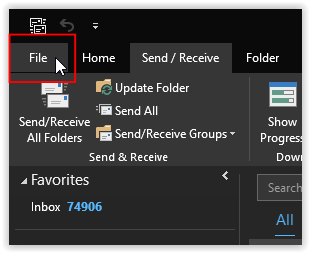
- Seçme "Hesap ayarları" sağ bölmede.
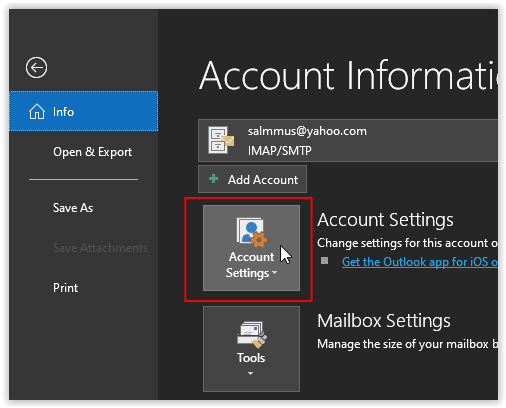
- Seçmek "Hesap ayarları" açılır listeden.
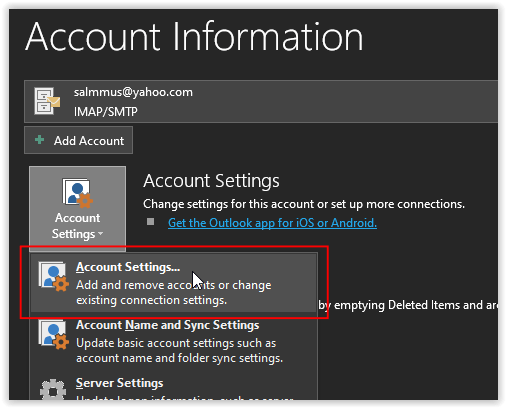
- Açılır ayarlar menüsünde, "E-posta" sekmesi seçili değilse.
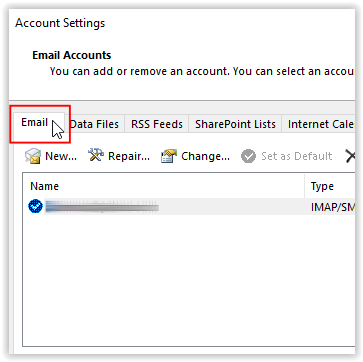
- altında doğru e-postayı bulun. "İsim" sütununda bulunan e-posta hesabı ayrıntılarını görüntüleyin. "Tip" kolon.
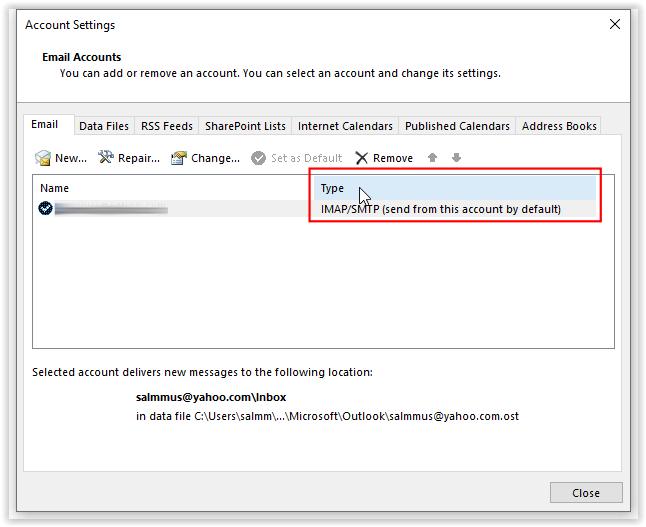
Not: E-posta türü "Exchange" yazmalıdır, aksi takdirde hiçbir e-posta mesajını düzgün bir şekilde hatırlayamazsınız. Bazen seçenek listelenir ancak Outlook Microsoft Exchange kullanmıyorsa çalışmaz. Bu senaryoda, Outlook onu sildiğini söylüyor, ancak bunu yapamıyor.
Mac'te Outlook Geri Çağırma Uygunluğunu Kontrol Etme
- Tıklamak "Görünüm" menü çubuğunda ve ardından "Tercihler."
- Tıklamak "Hesaplar."
- Listede hesabınızı bulun ve seçin.
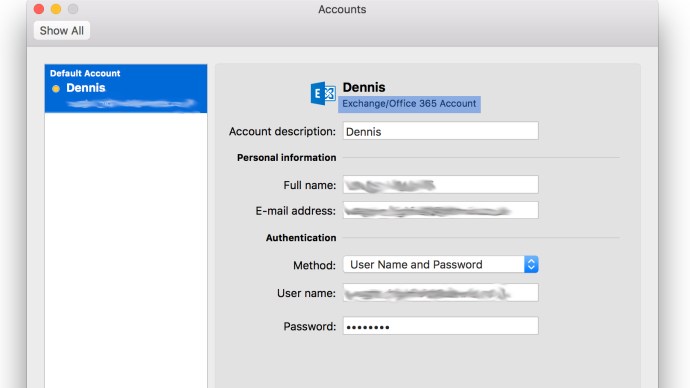
Uygunsa, hesaba genel bakış, hesap adının altında "Exchange" yazacaktır.
Her şey doğruysa ve hesabınız kesinlikle bir Exchange hesabıysa ancak yine de mesajları hatırlayamıyorsanız, ağ yöneticiniz bu tür ayrıcalıkları engellemiş olabilir.